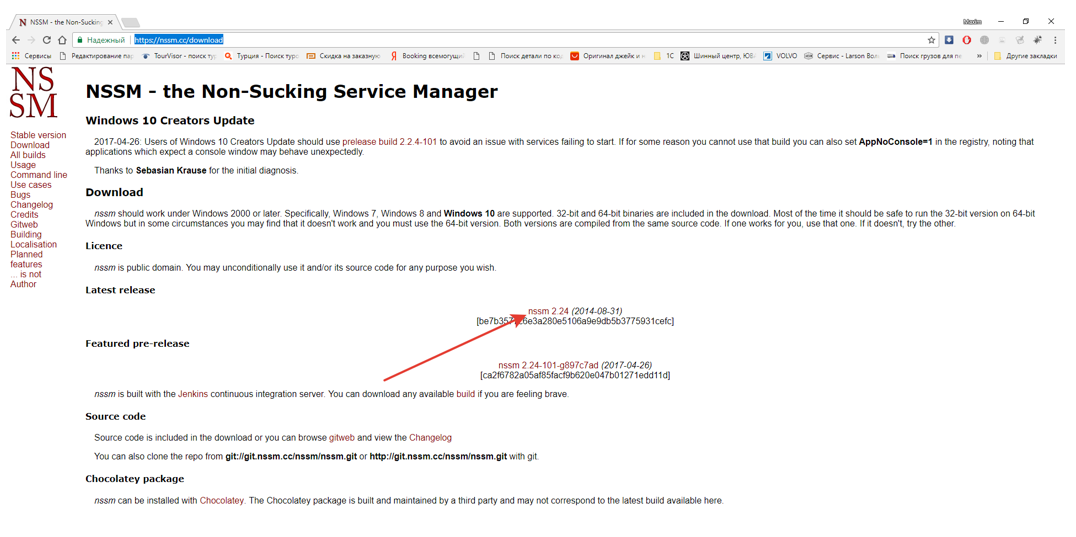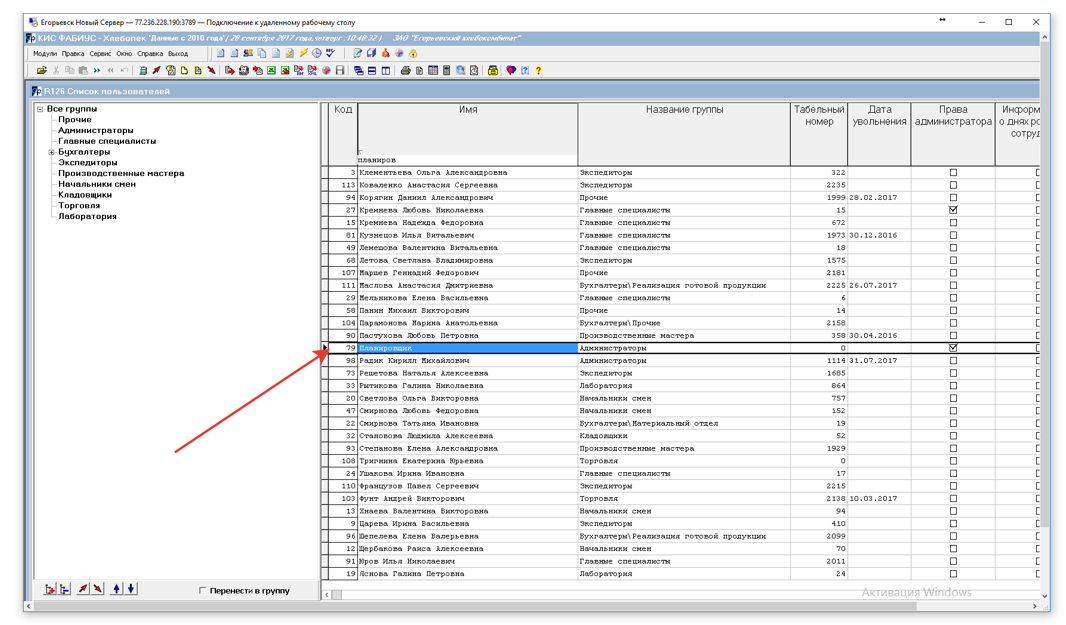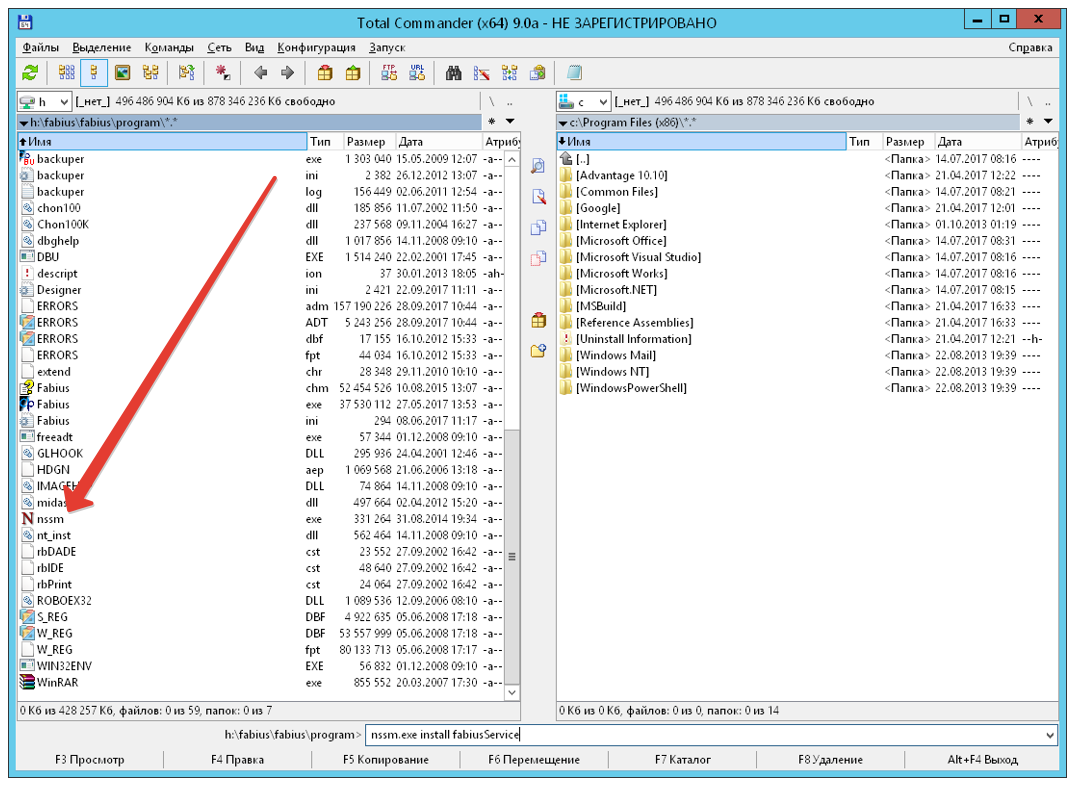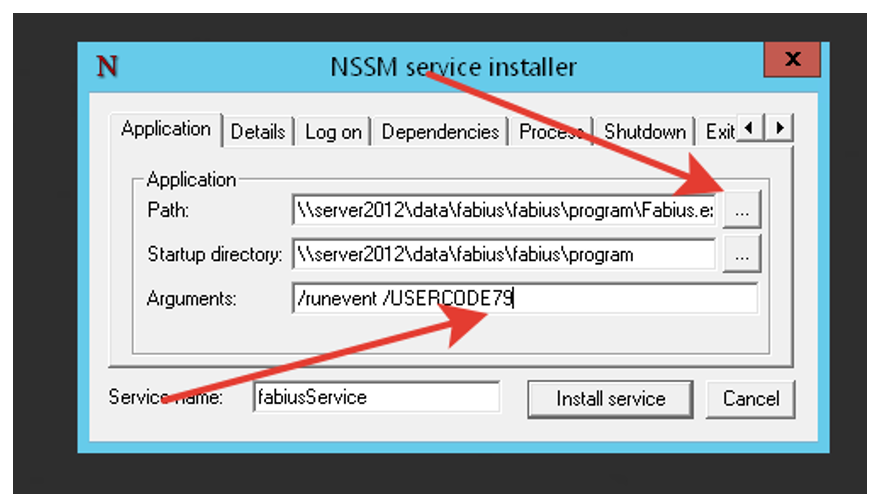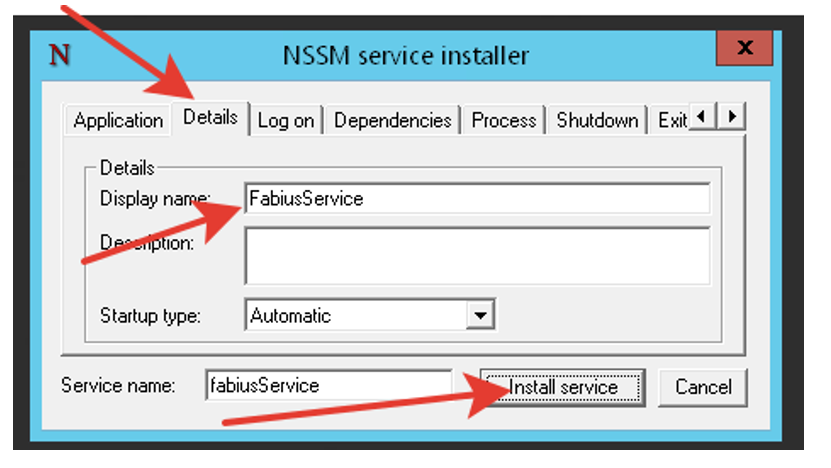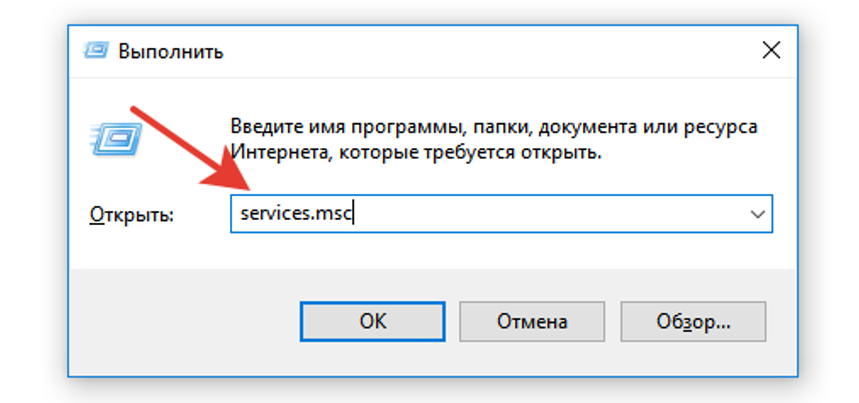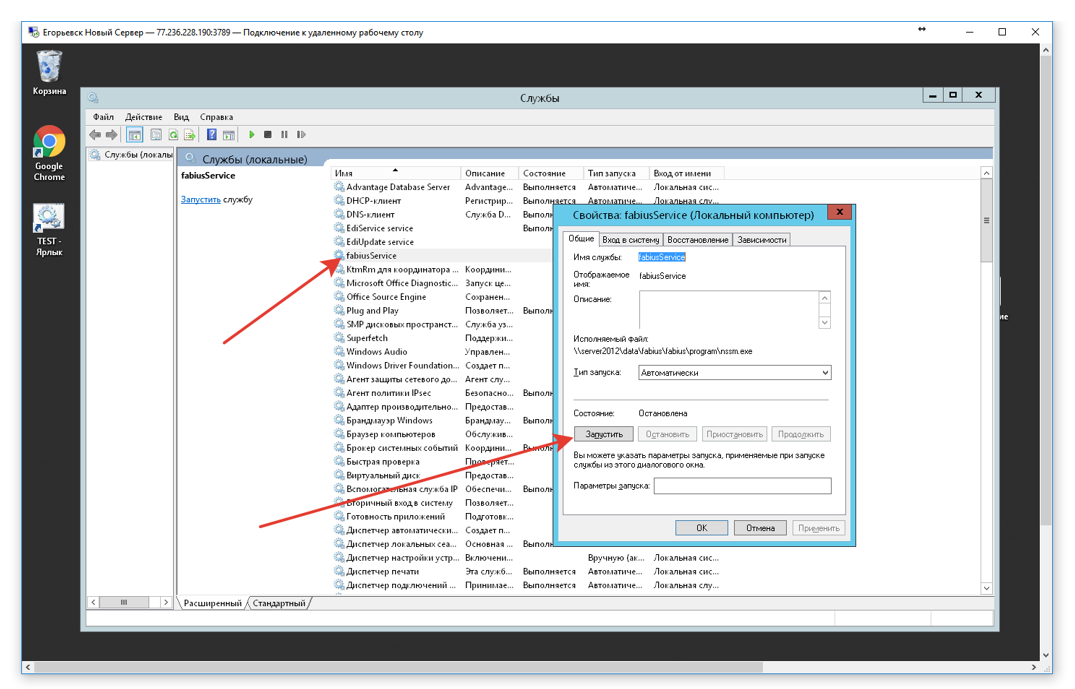Установка фабиуса как сервиса — различия между версиями
Hisava (обсуждение | вклад) м (→Смотрите также) |
Hisava (обсуждение | вклад) м |
||
| (не показано 6 промежуточных версий этого же участника) | |||
| Строка 36: | Строка 36: | ||
На закладке Details указываем имя сервиса, т.к. оно будет выглядеть в оснастке, например «FabiusService» и давим “Install” | На закладке Details указываем имя сервиса, т.к. оно будет выглядеть в оснастке, например «FabiusService» и давим “Install” | ||
| − | |||
[[Файл:2018-06-09 11-21-50.png]] | [[Файл:2018-06-09 11-21-50.png]] | ||
| + | |||
| + | |||
Дальше запускаем оснастку управления службами: Win+R, services.msc | Дальше запускаем оснастку управления службами: Win+R, services.msc | ||
| + | |||
| + | [[Файл:2018-06-09 11-23-23.png]] | ||
| + | |||
| + | |||
| + | Два раза кликаем на нашу новую службу и | ||
| + | |||
| + | <font size=10>на закладке "Вход в систему" указываем пользователя с правами</font> | ||
| + | |||
| + | затем стартуем её. | ||
| + | |||
| + | [[Файл:2018-06-09 11-25-30.png]] | ||
| + | |||
| + | |||
| + | При обновлении (замене Fabius.exe) – не забываем службу останавливать, а после обновления запускать. | ||
| + | |||
| + | |||
= Смотрите также = | = Смотрите также = | ||
[[Автоматический запуск фабиуса при старте Windows]] | [[Автоматический запуск фабиуса при старте Windows]] | ||
Текущая версия на 11:29, 9 июня 2018
Переходим по ссылке: https://nssm.cc/download
Скачиваем последний релиз.
Достаем из скаченного архива файлик соответствующий разрядности вашей операционной системы. X32 или x64.
Кладем этот файлик (nssm.exe) в папку Fabius\Program
Далее запускаем фабиус и смотрим код пользователя «Планировщик».
В данном случае это 79.
Запускаем из командной строки или из Total Commander:
Nssm.exe install fabiusService
В открывшемся окошке на первой закладке указываем путь к Fabius.exe
Если нужен только планировщик в строке аргументы пишем:
/runevent /USERCODE79
(USERCODE – Большими буквами, после этого слова код пользователя «Планировщик» без проблела.)
Если надо, вдобавок сделать фабиус доступным извне для REST – обмена (например для обмена с сайтом) – добавляем еще один аргумент /is:9090 – где 9090 – порт доступа извне.
Т.е. в этом случае строка будет выглядеть так: «/runevent /USERCODE79 /is:9090»
На закладке Details указываем имя сервиса, т.к. оно будет выглядеть в оснастке, например «FabiusService» и давим “Install”
Дальше запускаем оснастку управления службами: Win+R, services.msc
Два раза кликаем на нашу новую службу и
на закладке "Вход в систему" указываем пользователя с правами
затем стартуем её.
При обновлении (замене Fabius.exe) – не забываем службу останавливать, а после обновления запускать.